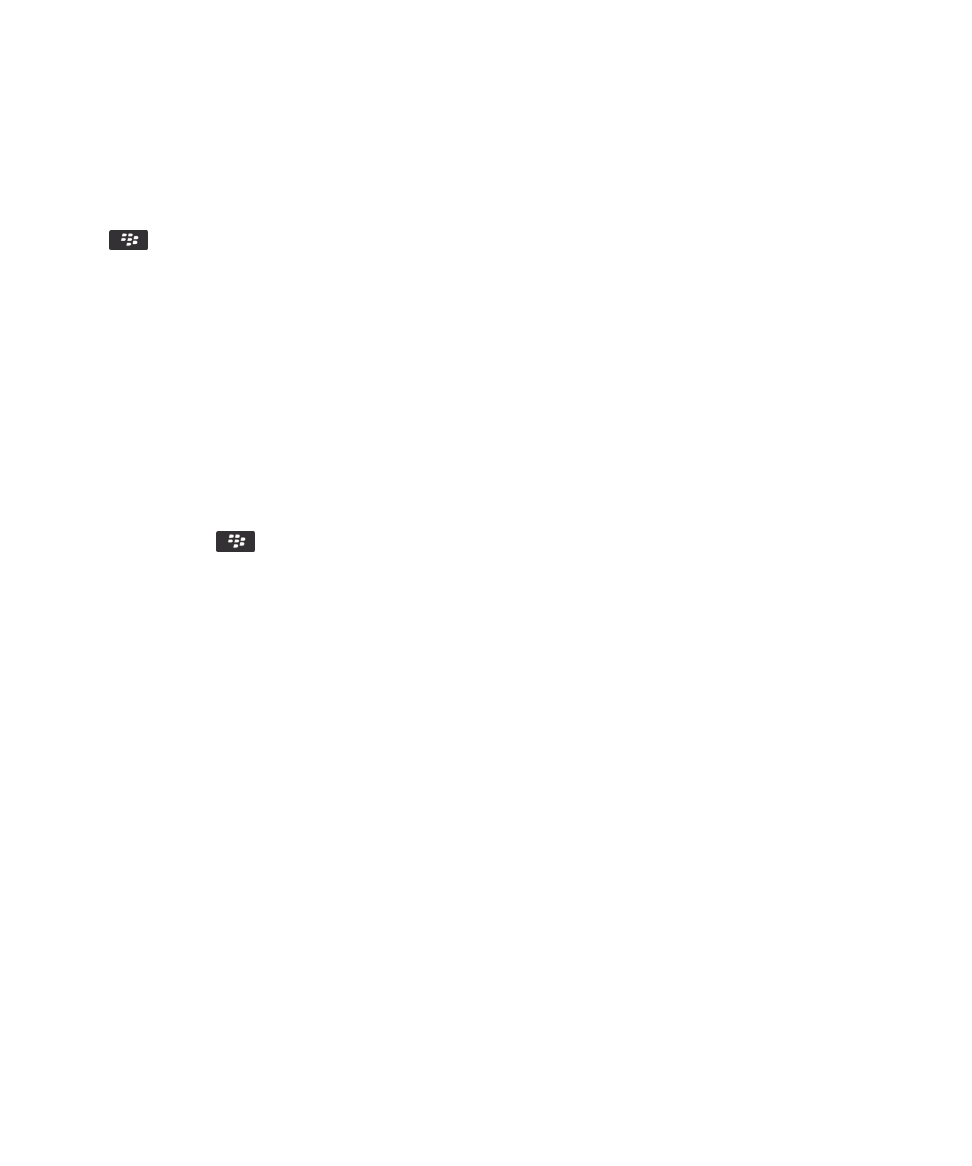
Giới thiệu về đa nhiệm
Điện thoại thông minh BlackBerry của bạn hỗ trợ đa nhiệm, tính năng này cho phép bạn chạy nhiều ứng dụng cùng
lúc. Ví dụ, trong khi gọi, bạn có thể muốn chuyển sang ứng dụng Lịch để xem các cuộc hẹn hoặc chuyển sang ứng
dụng Danh bạ để tìm một số liên lạc. Trong khi đang phát một bài hát, bạn có thể muốn chuyển sang ứng dụng Tin
nhắn để trả lời một tin nhắn.
Cũng có các phím tắt cho hầu hết những ứng dụng có thể giúp bạn thực hiện nhanh các tác vụ phổ biến.
Ghi chú: Bạn càng chạy nhiều ứng dụng thì điện thoại thông minh càng sử dụng nhiều bộ nhớ và năng lượng pin. Để
tối ưu hóa hiệu suất của điện thoại thông minh, hãy tìm cách đóng những ứng dụng khi bạn không còn cần sử dụng
chúng.
Thông tin liên quan
Mẹo và phím tắt,
48
Đóng ứng dụng để nó không chạy ẩn,
288
Giữ một ứng dụng chạy trên nền và chuyển sang một ứng dụng khác,
288
Hướng dẫn sử dụng
Ứng dụng
287
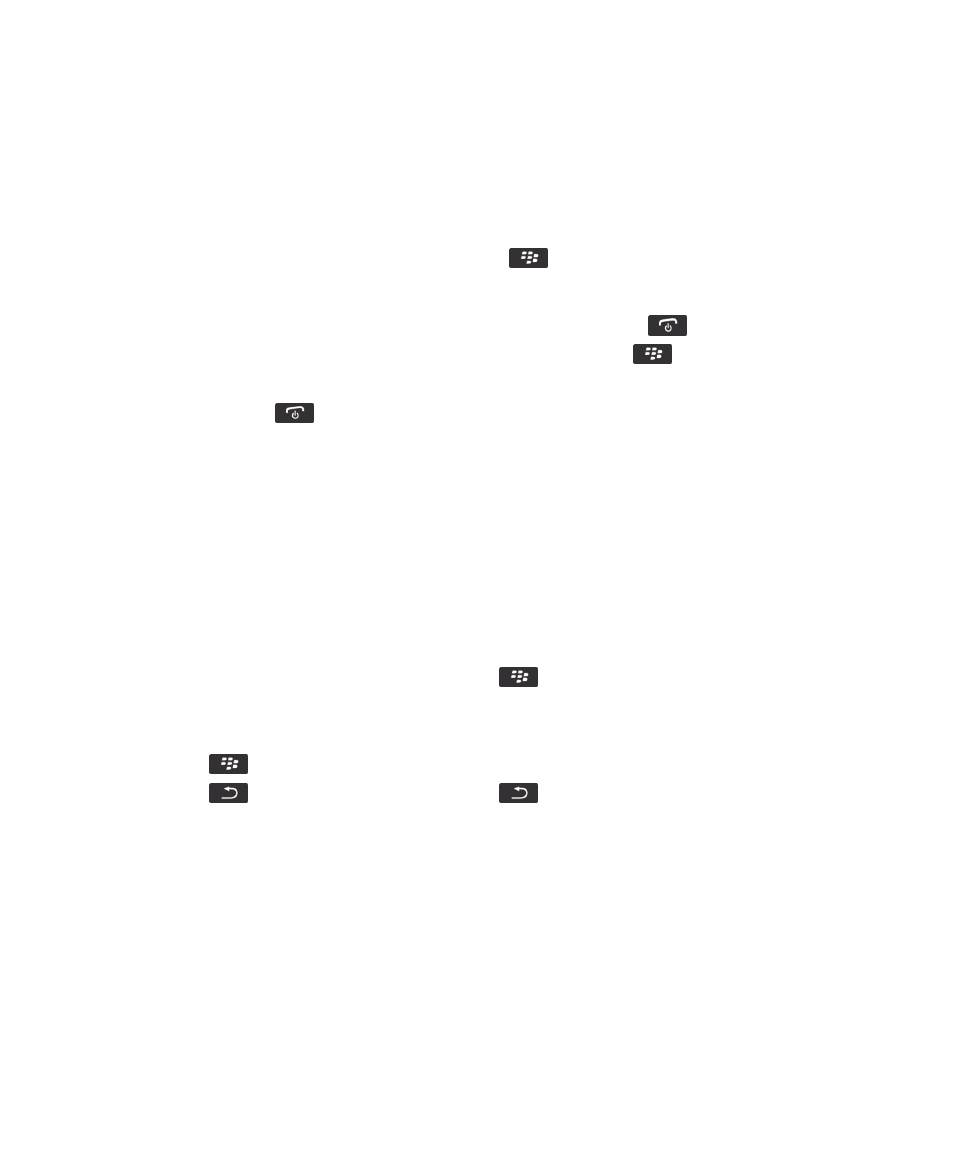
Giữ một ứng dụng chạy trên nền và chuyển sang một
ứng dụng khác
• Để chuyển sang một ứng dụng khác, hãy bấm và giữ phím
cho tới khi trình chuyển ứng dụng xuất hiện.
Nhấp vào một biểu tượng ứng dụng. Nếu biểu tượng ứng dụng bạn muốn không xuất hiện, hãy nhấp vào biểu tượng
Trang chủ và di chuyển đến biểu tượng ứng dụng bạn đang tìm.
• Để trở về màn hình chính nếu bạn không ở trong một cuộc gọi, hãy bấm phím
.
• Để trở về màn hình chính nếu bạn đang gọi điện thoại, hãy bấm và giữ phím
cho tới khi trình chuyển ứng
dụng xuất hiện. Nhấp vào biểu tượng Trang chủ.
Ghi chú: Nếu bạn bấm phím
khi đang gọi điện thoại, bạn sẽ kết thúc cuộc gọi ngay cả khi bạn đã chuyển sang
một ứng dụng khác.
Thông tin liên quan
Đóng ứng dụng để nó không chạy ẩn,
288
Giới thiệu về đa nhiệm,
287
Đóng ứng dụng để nó không chạy ẩn
Để tối ưu hóa hiệu suất của điện thoại thông minh BlackBerry, hãy tìm cách đóng những ứng dụng khi bạn không còn
cần sử dụng chúng.
1.
Để xem ứng dụng nào đang chạy, hãy bấm và giữ phím
cho tới khi trình chuyển ứng dụng xuất hiện.
2.
Nhấp vào một biểu tượng ứng dụng.
3.
Trong ứng dụng, hãy thực hiện một trong những thao tác sau:
• Bấm phím
> Đóng.
• Bấm phím
. Nếu cần, hãy tiếp tục bấm phím
cho đến khi màn hình chính xuất hiện.
Thông tin liên quan